强大的 DVD 抓取器可以轻松地将光盘备份到计算机上,以便您可以随时随地观看它们。然而,大多数 DVD 翻录软件都很昂贵。你能免费转换你的 DVD 吗?答案是肯定的,你只需要一个 免费的 DVD 开膛手.本文确定并回顾了 PC 和 Mac 用户转换其 DVD 收藏的首选列表。
第 1 部分:前 6 名免费 DVD 开膛手软件
第一名:AVAide DVD 开膛手
AVAide DVD Ripper 目前是适用于 Windows 11/10/8/7 和 Mac OS X 的免费 DVD 开膛手。良好的设计让初学者可以快速导航。另一方面,高级用户可以通过奖励功能产生所需的效果。
主要特点
◆ 将DVD 电影翻录成数字视频。
◆ 支持几乎所有的视频和音频格式。
◆ 优化视频质量高达4K。
◆ 自由编辑视频。
◆ 集成硬件加速。
- 优点
- 它可以免费下载并在各种系统上使用。
- 除了翻录 DVD 外,它还具有额外功能。
- 输出质量非常好。
- 它支持批量转换。
- 缺点
- 如果您处理多个大视频,可能需要一段时间。
前 2 名:手刹
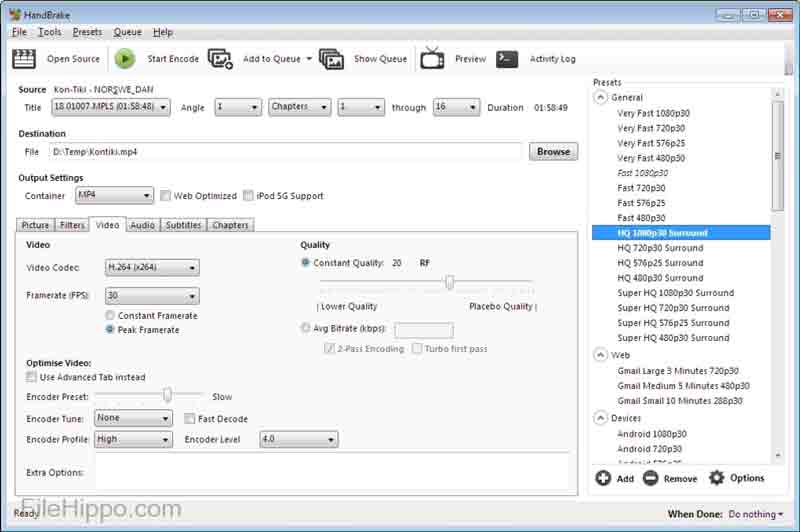
HandBrake 是一款开源 DVD 翻录软件。它最初是一款仅限 Mac 的游戏,最终面向 PC 用户开放。它包括翻录 DVD 和将电影光盘转换为数字视频以便在各种设备上播放的功能。
主要特点
◆ 翻录自制 DVD。
◆ 视频格式之间的转换。
◆ 包括有关分辨率和质量的预设。
◆ 提供自定义选项。
◆ 为便携式设备转码视频。
- 优点
- 这个程序是完全免费的,没有限制。
- 它保持原始视频质量。
- 内置媒体播放器使您可以预览视频。
- 缺点
- 配置对初学者来说有点复杂。
- 它不适用于所有加密的 DVD。
前 3 名:VLC 媒体播放器
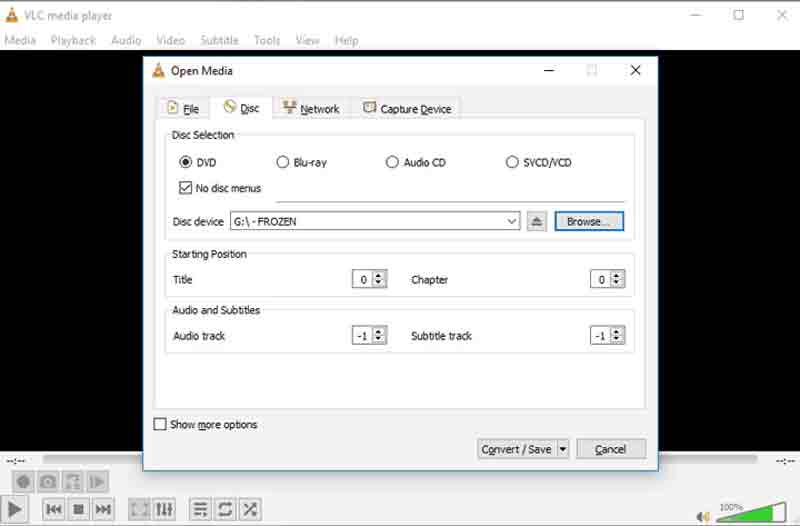
VLC Media Player 是一款著名的开源媒体播放器,具有许多额外功能,例如免费翻录 DVD、下载在线视频等。如果您不介意输出质量,那么数字化光盘是一个不错的选择。
主要特点
◆ 将电影 DVD 转换为视频。
◆ 支持流行的视频格式。
◆ 它可以帮助你 录屏 容易地。
◆ 归一化音频以保护耳朵。
◆ 包含大量编解码器
- 优点
- 您可以使用插件扩展 DVD 开膛手。
- 它支持几乎所有流行的视频格式。
- 它支持几乎所有流行的视频格式。
- 缺点
- 有些功能并不简单。
- 它只能录制 MP4 格式的视频。
前 4 名:MakeMKV
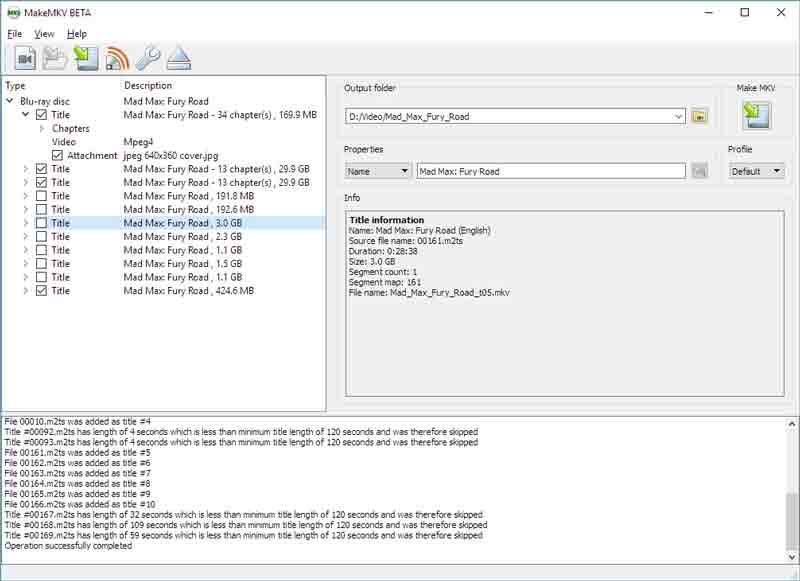
顾名思义,MakeMKV 将所有内容制作成 MKV 文件。换句话说,它将电影 DVD 翻录成 MKV 视频。由于开源,DVD ripper 可以免费使用。此外,它还可以处理部分受版权保护的 DVD。
主要特点
◆ 最佳DVD和 蓝光开膛手.
◆ 解密商用光盘。
◆ 绕过最新版本的AACS 和BD+。
◆ 保留所有元信息。
◆ 存储多个视频和音频轨道。
- 优点
- 它是完全免费的,无需额外费用。
- 它也可用于翻录蓝光光盘。
- 该软件保留所有元数据。
- 缺点
- 它缺乏硬件加速。
- 输出格式有限。
前 5 名:DVD 收缩
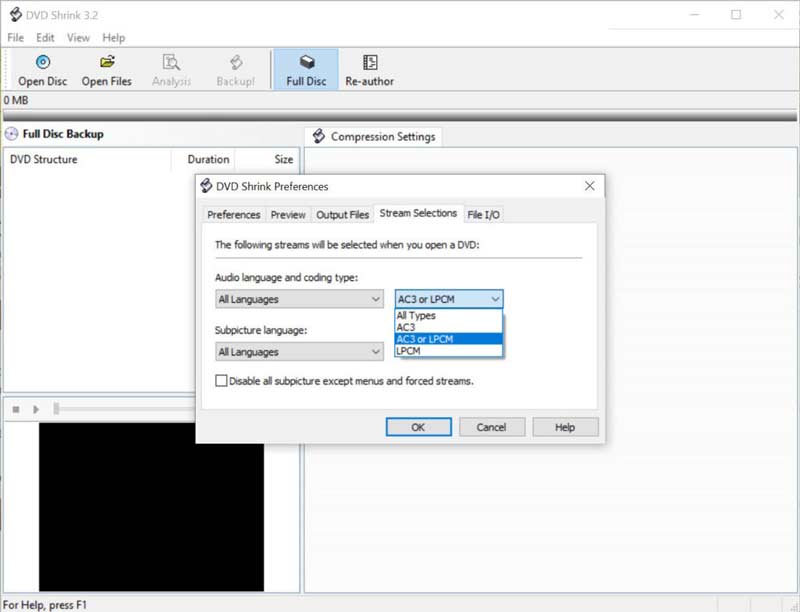
DVD Shrink 是适用于旧电脑的最佳免费 DVD 开膛手。它与 Windows 8 及更早版本兼容。它自 2004 年以来就没有更新过,该软件在最新的操作系统和 PC 上不可用。但是,它在旧机器上运行良好。
主要特点
◆ 免费翻录和压缩DVD。
◆ 转换适用于iPhone 和iPad 的视频。
◆ 支持AVI、MP4、MOV、MP3等格式。
◆ 保留字幕、DVD 菜单和预告片。
◆ 将DVD 直接刻录到另一张光盘。
- 优点
- 它重量轻,工作速度快。
- 它可以有效地压缩 DVD。
- 该软件带有直观的界面。
- 缺点
- 它不适用于最新的加密。
- 该软件仅适用于旧设备。
前 6 名:DVD 解密器
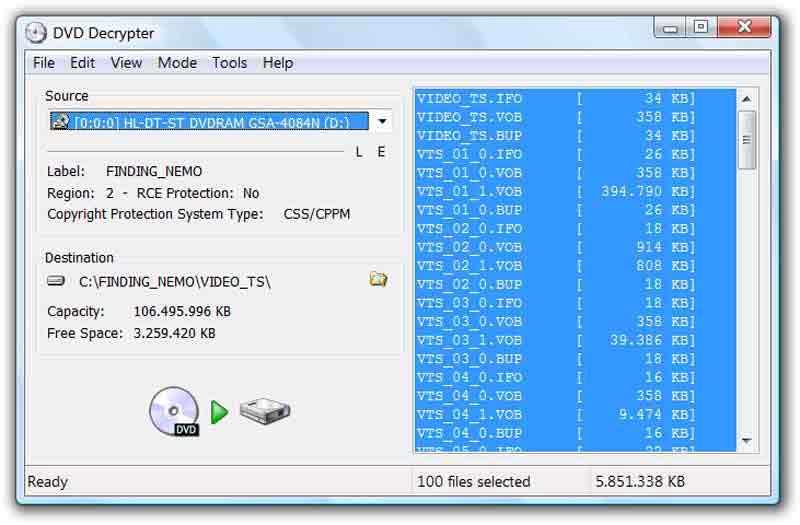
DVD Decrypter 不仅是一个免费的 DVD 翻录器,而且还是一个易于使用的 DVD解密器 在 PC 上,这样您就可以不受限制地将您的 DVD 收藏备份到您的计算机上。
主要特点
◆ 绕过内容加扰系统。
◆ 创建备份光盘映像。
◆ 将光盘映像刻录到 DVD。
◆ 删除区域代码。
- 优点
- 此 DVD 开膛手可以删除区域代码和加密。
- 它重量轻,可以快速翻录 DVD。
- 该软件易于使用。
- 缺点
- 多年未更新。
- 它缺少预览功能。
额外提示:如何在不损失质量的情况下翻录 DVD
为了保护和优化视频质量,您需要一个功能强大的 DVD 开膛手。老实说,大多数免费的 DVD 抓取器都无法增强或提升视频质量。幸运的是, AVAide DVD Ripper 可以满足您的需要。以下是在不损失质量的情况下翻录 DVD 电影的步骤。
第1步添加 DVD
在您的 PC 上安装最好的免费 DVD 开膛手。它也与 Mac 兼容。将视频 DVD 插入您的 PC,打开软件,转到 加载 DVD 菜单,选择 加载 DVD 光盘,然后选择您的光盘。
提示: 要翻录特定标题,请单击 完整的标题列表 按钮并选择它们。
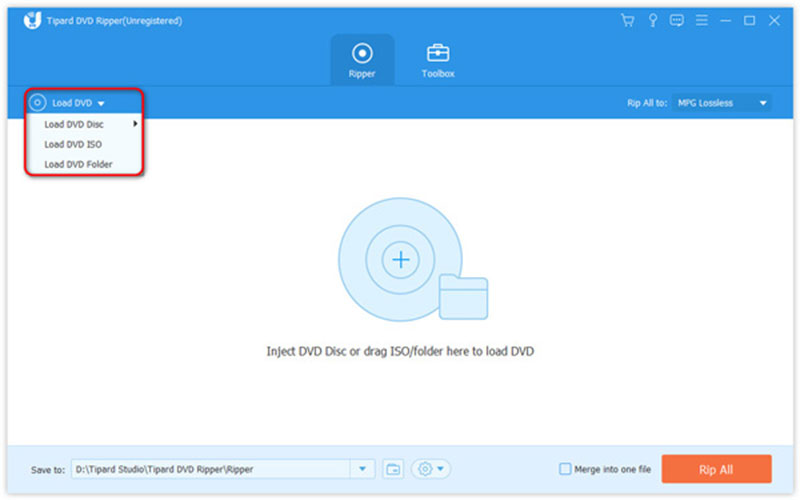
第2步选择输出格式
点击 全部翻录到 右上角的选项以打开配置文件对话框。前往 视频 选项卡,选择合适的视频格式,然后选择预设。
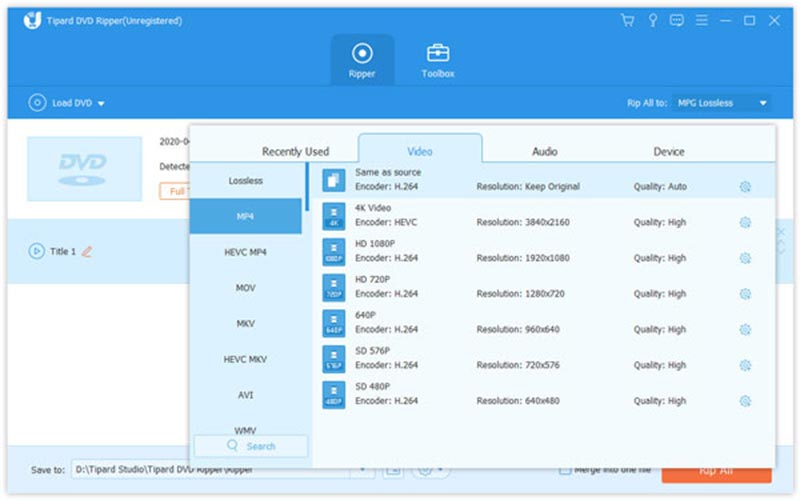
第2步免费翻录 DVD
最后,回到主界面,点击 文件夹 底部的按钮设置用于保存输出的特定目录。点击 全部翻录 底部的按钮。几分钟后,您会在硬盘上找到这些视频。
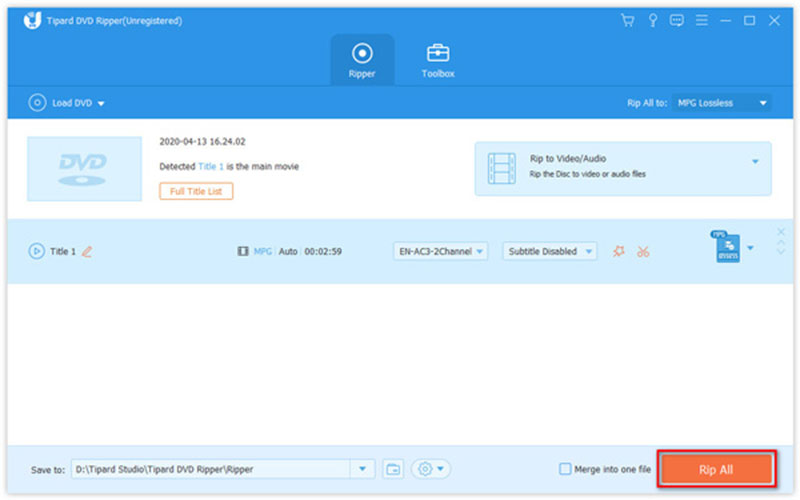
第 2 部分:有关免费 DVD 开膛手的常见问题解答
MakeMKV 仍然免费吗?
是的,MakeMKV 是免费的,您可以在各种平台上使用它,例如 Windows、Mac 和 Linux。它不会要求您购买任何东西或为任何功能付费。
我可以合法地翻录电影 DVD 吗?
尽管您已经购买了光盘,但在大多数国家/地区将受版权保护的 DVD 翻录用于个人用途或商业用途在技术上仍然是非法的。老实说,翻录的合法性非常复杂。
如何使用 Windows Media Player 翻录 DVD?
不幸的是,Windows Media Player 只能将音乐 CD 翻录成数字音频文件。它不能翻录 DVD,无论它们是自制光盘还是商业光盘。如果您有一系列光盘,则必须使用第三方 DVD 抓取器。
本文确定并回顾了前 6 名最佳 免费的 DVD 开膛手软件.它们可以帮助您将光盘上的电影转换为数字视频,并将它们保存为流行的视频格式。您可以按照我们的公正审查并找到适合您设备的工具。如果您有其他问题或更好的建议,请随时在本帖下方留言与我们联系。
翻录和转换 DVD 光盘/文件夹/ISO 映像文件为各种格式的最佳工具。



 安全下载
安全下载


